別表6(1)の銘柄別簡便法(CT-H6K1-2.csv)を例に説明します。
Ⅰ CSVの作成方法
1.入力定義書(PDF)やCSV入力フォーム(Excel)の取得方法
以下のオンラインQ&Aをご参照ください。
【ご参考】
CSVの作成に必要な入力定義書(PDF)やCSV入力フォーム(Excel)の
取得方法(整理番号:0103742)
2.CSV入力フォームの入力
(1) CSVデータの入力
上記1の入力定義書やCSV入力フォームを使用して、CSVを作成してください。
入力定義書やCSV入力フォームの使用方法にご不明な点がある場合は、以下の
オンラインQ&Aをご参照ください。
【ご参考】
CSVの入力定義書の使用方法(整理番号:0103744)
【ご参考】
CSV入力フォームの使用方法(整理番号:0103746)
(2) CSVの保存(作成)
上記2.(1)でCSV入力フォームの入力を終えたら、以下の手順でCSVの保存(作成)
をしてください。
① Excelのメニューの[ファイル]>[名前を付けて保存]をクリックします。
② デスクトップなど任意の場所を選択します。
③ [ファイルの種類]欄は、「CSV(コンマ区切り)(*.csv)」を選択してください。
【重要】「CSV UTF-8(コンマ区切り)(*.csv)」は選択しないようご注意ください。
当区分でCSVを保存すると、CSVの読込時に文字化けが発生します。
【ご参考】
CSV読込で読み込んだ文字列が文字化けする対処方法(整理番号:0103756)
④ ファイル名は自由に変更していただき、[保存]ボタンをクリックします。
⑤ 「選択したファイルの種類は複数のシートを含むブックをサポートしていません。」
と注意メッセージが表示される場合は、[OK]ボタンをクリックします。
⑥ CSV入力フォームを閉じます。
その際に、「'XXXX.csv'の変更内容を保存しますか?」と注意メッセージが表示
される場合は、[保存]ボタンをクリックします。
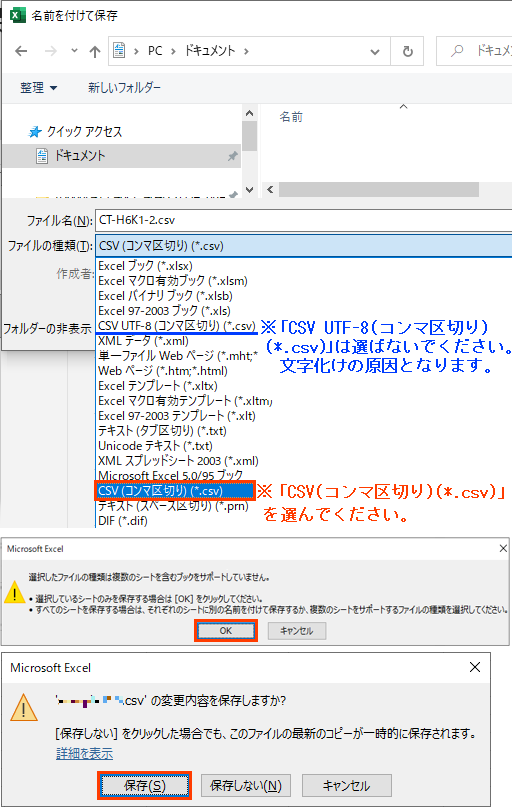 【ご参考】CSVを確認・修正する際の注意点
【ご参考】CSVを確認・修正する際の注意点
CSVをダブルクリックによりExcelで開くと、頭の0が削除されたり(0落ち)、
大きい数字が指数形式で表示されるなど、意図しないデータの置き換えが発生します。
当該現象が発生した状態でCSVを保存し直すと、データが置き変わってしまい
正しいデータではなくなります。
このような現象を防ぐため、CSVを確認・修正する場合は、Excelに文字列として
CSVのデータを読み込ませる方法や、テキストエディタで開くなどの方法があります。
詳細については、以下のオンラインQ&Aをご参照ください。
CSVを開く際の注意点(Excelで開く場合とその対処方法)(整理番号:0103748)
Ⅱ CSVの読込方法
1.上記Ⅰで作成したCSVを読込ませるため、メニュー402(404)の[6(1):所得税額・
復興特別所得税額の控除]WS(※1)を開きます。
※1 法人税や地方税は対象のWSを開いて読込を行います。
マスターの場合は、プロセス1の[マスターのCSV読込]ボタンから
読込を行います。
2.[CSV読込]ボタンをクリックします。
3.[CSV読込ファイルの指定]画面が表示されたら、CSVの読込開始行(=データ
が入力開始されている行)(※2)を指定して、[OK]ボタンをクリックします。
※2 CSV入力フォームのヘッダー行を削除したり、ヘッダーのセル内で改行
をされていない場合(=デフォルトのままヘッダーを編集されていない場合)
は、データは9行目からとなります。
【ご参考】CSVの読込方法の指定の可否
CSVの読込方法は、追加読込が原則的な方法となります。
一部のWSでは、追加読込で上書更新が行なえたり、洗替読込が可能です。
詳細は、以下のオンラインQ&Aをご参照ください。
CSVの読込方法の指定の可否(洗替読込ができないWSで同等の処理を行う方法
を含む)(整理番号:0103750)
4.[CSVファイルからの読込]画面が表示されたら、[F8整合性チェック]ボタンを
クリックし、データにエラーがないか確認します。
(1) エラーがない場合
[F4読込開始]ボタンをクリックし、データの読込を行います。
(2) エラーがある場合
エラーの赤く反転したセルをクリックし、画面下部に表示されるエラーの内容を
確認します。
当該エラーの内容と入力定義書をご確認いただき、CSVを正しく修正後、再度
CSVを読込み直してください。(※3)(※4)
(同画面の[CSV再読込]ボタンから読込み直すか、一旦CSVの読込を終了し、再度、
CSVの読込を行ってください。)
※3 CSVを読込直さずに、[CSVファイルからの読込]画面でエラーの発生した
セルの値を直接修正することも可能です。
※4 エラーがある状態で[F4読込開始]を行った場合は、エラーのない正常な
データ行のみ読み込まれて、エラーのある行は読み込まれません。
5.読み込んだデータが正しくWS(画面)に反映されていることを確認します。
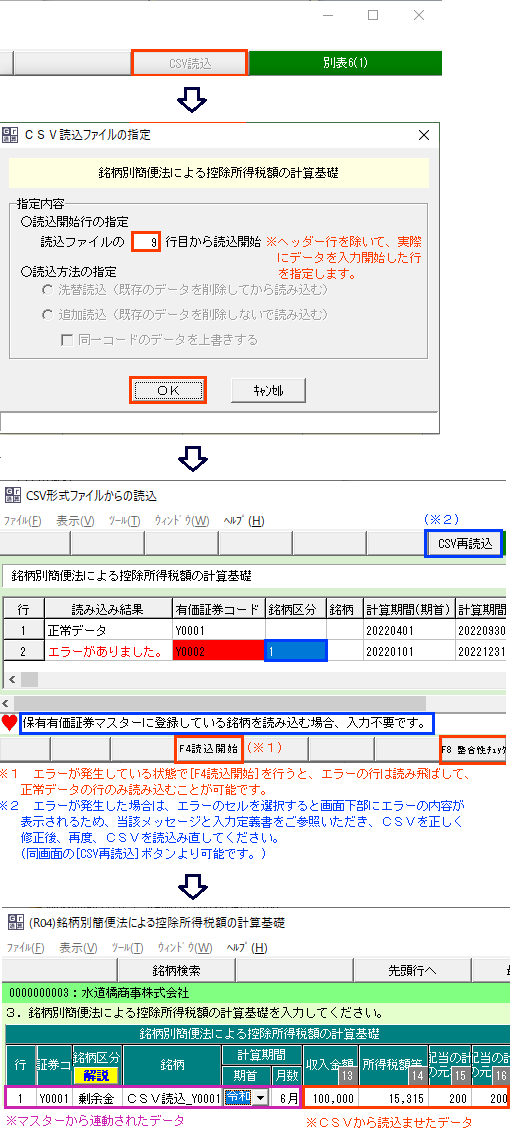 【ご参考】CSVの読込エラーの対処方法
【ご参考】CSVの読込エラーの対処方法
CSVの読込エラーの対処方法は、以下のオンラインQ&Aをご参照ください。
CSVの読込エラーの対処方法(整理番号:0103752)